Copie facilmente nomes de anexos em um e-mail do Outlook para a área de transferência
Kutools for Outlook
Por padrão, não há recurso no Outlook para ajudar a copiar nomes de anexos em um e-mail diretamente. Se você deseja listar ou copiar todos os nomes de anexo de um e-mail no Outlook, talvez o método VBA possa lhe fazer um favor, caso contrário, você precisa digitar os nomes manualmente. Aqui recomendo fortemente o Copiar nomes utilidade de Kutools for Outlook. Com este recurso, você pode copiar facilmente os nomes dos anexos selecionados ou todos os anexos de um e-mail para a área de transferência com apenas um clique. Depois disso, basta pressionar as teclas Ctrl + V para colá-los em qualquer outro lugar conforme necessário.
Copie os nomes dos anexos selecionados ou todos os anexos em um e-mail
Faça o seguinte para copiar os nomes dos anexos selecionados ou de todos os anexos em um e-mail no Outlook.
Copie todos os nomes de anexos em um e-mail
1. Selecione um e-mail contendo anexos para os quais você copiará todos os nomes de arquivo.
2. Clique Kutools > Ferramentas de Anexo > Copiar nomes.

3. Então um Kutools for Outlook caixa de diálogo aparece, por favor clique no OK botão.
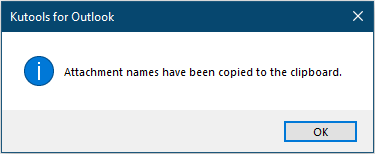
Agora, todos os nomes de anexo no e-mail selecionado são copiados para a área de transferência. Você pode colá-los em qualquer outro lugar, conforme necessário.
Copiar nomes de anexos selecionados em um e-mail
Exceto para copiar todos os nomes de anexo em um e-mail, este recurso permite que você copie apenas os nomes de anexo selecionados em um e-mail também. Faça o seguinte.
1. Selecione um e-mail contendo anexos para os quais você copiará alguns nomes de arquivo específicos.
2. No Painel de Leitura, selecione um ou vários anexos (segurando o Ctrl ) você copiará os nomes, clique com o botão direito e selecione Copiar nomes no menu do botão direito.

Ou você pode clicar Kutools > Copiar nomes sob a Ferramentas de Anexo guia para copiar os nomes de anexo selecionados.

Observação: Você também pode copiar nomes de anexos ao redigir um e-mail.
- 1. No Mensagem janela, clique em Kutools > Copiar nomes para copiar todos os nomes de anexo que você anexou.
- 2. Você pode copiar um anexo ou vários nomes de anexo selecionando o (s) anexo (s) e clique em Kutools > Copiar nomes.

Demonstração: copie facilmente nomes de anexo em um e-mail do Outlook
Kutools for Outlook inclui mais de 100 recursos poderosos para o Microsoft Outlook. Gratuito para testar sem limitação em 60 dias. Faça o download agora!
Melhores ferramentas de produtividade de escritório
Kutools for Outlook - Mais de 100 recursos poderosos para turbinar seu Outlook
🤖 Assistente de correio AI: E-mails profissionais instantâneos com magia de IA – um clique para respostas geniais, tom perfeito, domínio multilíngue. Transforme o envio de e-mails sem esforço! ...
📧 Automação de e-mail: Fora do escritório (disponível para POP e IMAP) / Agendar envio de e-mails / CC/BCC automático por regras ao enviar e-mail / Encaminhamento automático (regras avançadas) / Adicionar saudação automaticamente / Divida automaticamente e-mails de vários destinatários em mensagens individuais ...
📨 Gestão de E-mail: Lembre-se facilmente de e-mails / Bloquear e-mails fraudulentos por assuntos e outros / Apagar Emails Duplicados / Pesquisa Avançada / Consolidar pastas ...
📁 Anexos Pró: Salvar em lote / Desanexar lote / Comprimir em Lote / Salvamento automático / Desanexação Automática / Compressão automática ...
???? Interface Mágica: 😊Mais emojis bonitos e legais / Aumente a produtividade do seu Outlook com visualizações com guias / Minimize o Outlook em vez de fechar ...
???? Maravilhas com um clique: Responder a todos com anexos recebidos / E-mails antiphishing / 🕘Mostrar fuso horário do remetente ...
👩🏼🤝👩🏻 Contatos e calendário: Adicionar contatos em lote de e-mails selecionados / Dividir um grupo de contatos em grupos individuais / Remover lembretes de aniversário ...
Sobre Características 100 Aguarde sua exploração! Clique aqui para descobrir mais.

